Top 7 des applications miroir iOS pour diffuser sans fil l'affichage de votre iPad/iPhone
Cet article présente les 7 meilleures applications miroirs pour le streaming d'affichage iOS. Obtenez iOS MirrorGo pour un streaming avec une meilleure qualité HD.
10 mai 2022 • Classé dans : Enregistrer l'écran du téléphone • Solutions éprouvées
Avoir un appareil iOS comme un iPhone ou un iPad présente de nombreux avantages intéressants et merveilleux. Aujourd'hui, nous allons vous présenter les 8 meilleures applications iOS Mirror, que vous pouvez utiliser pour diffuser sans fil l'affichage de votre iPhone/iPhone. Diffuser sans fil votre iPhone signifie l'utiliser comme une télécommande. Vous pouvez regarder sur votre Apple TV ou HD TV tout ce que vous avez sur votre iPhone depuis votre paume. Nous allons essayer de détailler chacune des sept applications de manière très claire et simple afin que tout le monde puisse comprendre.
1. Wonershare MirrorGo
Wondershare MirrorGo est un logiciel de mise en miroir d'écran qui aide beaucoup au travail. Quelque chose sur le téléphone peut facilement s'afficher sur un PC à grand écran. Vous pouvez également contrôler le téléphone en sens inverse depuis l'ordinateur. Prenez des captures d'écran de l'appareil et enregistrez-les dans les fichiers sur le PC. Manipulez les captures d'écran avec souplesse sur l'ordinateur.

Wondershare MirrorAller
Mettez en miroir votre iPhone/Android sur un PC grand écran
- Compatible avec les versions iOS et Android pour la fonction de mise en miroir.
- Mettez en miroir et inversez le contrôle de votre iPhone/Android à partir d'un PC tout en travaillant.
- Prenez des captures d'écran et enregistrez-les directement sur le PC.
- Transférer des fichiers d'Android vers l'ordinateur.
- Enregistrez l'écran Android et enregistrez-le sur le PC ou l'appareil.
Compatibilité:
- Android 6.0 et supérieur
- iOS 14, iOS 13, iOS 12/12.3, iOS 11, iOS 10.3, iOS 10, iOS 9 et antérieur [pour la fonction de miroir d'écran]
iOS 14, iOS 13 [pour la fonction de contrôle inversé] - Windows 10/8.1/8/7/Vista/XP
Avantages:
- Il est très facile à utiliser.
- Il permet le contrôle inverse des téléphones intelligents après la mise en miroir sur un PC.
- La fonction de mise en miroir d'écran dans MirrorGo est gratuite.
- Il a une bonne qualité vidéo pour l'enregistrement.
Les inconvénients:
- Besoin de payer pour le contrôle inverse.
- La mise en miroir de l'iPhone se fait uniquement via Wi-Fi.
2. Réflecteur 2 et Réflecteur 3
Reflector 2 est une merveilleuse application de mise en miroir sans fil pour vous aider à diffuser vos données, vidéos et contenus sur grand écran sans utiliser de fils. En l'utilisant, vous pouvez facilement jouer à des jeux, regarder des films, présenter vos démos et bien plus encore depuis votre paume. Développé par Squirrel LLC, vous pouvez acheter cette application de mise en miroir d'écran intelligente pour seulement $14.99 dans le magasin. Le réflecteur possède de nombreuses fonctionnalités de leurre qui l'ont rendu très populaire parmi les utilisateurs. Il dispose de mises en page intelligentes, qui lui permettent de choisir automatiquement la meilleure mise en page lorsque plusieurs appareils sont connectés. Une autre fonctionnalité vous permet de mettre en évidence un écran qui compte le plus lorsque plusieurs appareils sont connectés. Vous pouvez facilement masquer et afficher des appareils sans les déconnecter. La fonctionnalité la plus meurtrière est que vous pouvez envoyer directement l'écran en miroir sur YouTube.
Le site officiel à partir duquel vous pouvez le télécharger est http://www.airsquirrels.com/reflector/download/ . C'est une application très conviviale qui implique quelques étapes pour l'utiliser.
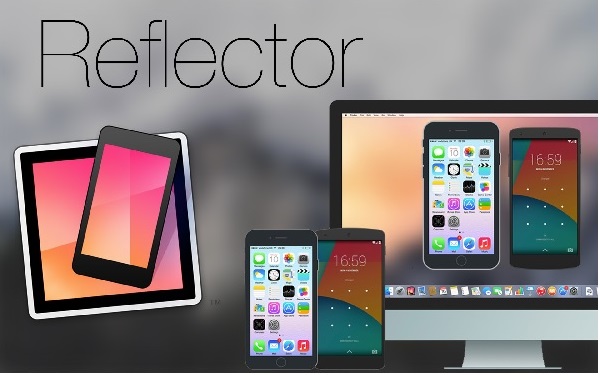
Compatibilité:
- Réflecteur 2 :
Android 4.1 et versions ultérieures - Réflecteur 3 :
Windows 7, Windows 8 ou Windows 10
macOS 10.10 ou plus récent
Avantages:
- Reflector 2
Il peut afficher sans fil votre iPad ou iPhone sur n'importe quel appareil Android. - Reflector 3
Il peut enregistrer les appareils en miroir avec vidéo et audio.
Gratuit pendant 7 jours.
Les inconvénients:
- Le programme Reflector 2
se bloque. Faible score dans Google Play Store. - Réflecteur 3
L'interface utilisateur n'est pas intuitive.
De nombreuses fonctionnalités de réflecteur sont disponibles dans certaines applications gratuites.
3. Mise en miroir360
Mirroring 360 est une application étonnante qui vous permet non seulement d'enregistrer votre appareil, mais également de mettre en miroir et de partager avec n'importe quel autre ordinateur et grand écran. Vous pouvez facilement partager l'écran de votre appareil avec un ordinateur ou un projecteur sans utiliser de câbles. Il possède de nombreuses fonctionnalités intéressantes pour une mise en miroir fluide et sans faille. La mise en miroir 360 est utilisée partout : à l'école, à l'université, à la maison, au bureau et par n'importe qui, qu'il s'agisse d'un étudiant, d'un enseignant, d'un homme d'affaires ou d'une femme au foyer. La mise en miroir 360 est considérée comme la meilleure alternative lorsqu'il s'agit de refléter vos présentations, de partager et d'enregistrer des cours magistraux, de regarder des films ou de jouer à des jeux. Bien que vous deviez l'acheter pour l'utiliser pleinement, vous pouvez le tester via un ESSAI GRATUIT DE 7 JOURS. C'est un logiciel sympa qui peut être utilisé à la fois sur MAC et Windows. Mirroring 360 est disponible en différentes versions pour différents appareils. Lors de l'utilisation de Mirroring 360,
Vous pouvez le télécharger depuis son site officiel : http://www.mirroring360.com/ .

Compatibilité:
- iPhone (4s ou plus récent)
- Android Lollipop (Android 5) ou appareils ultérieurs.
- Windows Vista, 7, 8, 8.1 ou 10
- Mac OS X Mavericks (10.9), OS X Yosemite (10.10), OS X El Capitan (10.11), macOS Sierra (10.12) ou macOS High Sierra (10.13)
Avantages:
- Mirroring360 peut mettre simultanément en miroir jusqu'à 4 appareils.
- L'outil est très réactif.
- Il ne traînera pas aussi longtemps que vous l'utiliserez.
Les inconvénients:
- Les licences doivent être achetées pour chaque ordinateur de réception.
4. AirServer
Airserver étant une incroyable application de mise en miroir d'écran qui vous permet de partager l'écran de votre iPhone/iPad avec votre PC en un rien de temps en suivant quelques étapes simples. AirServer possède de nombreuses fonctionnalités innovantes pour améliorer notre monde numérique. Quel que soit votre objectif derrière la mise en miroir d'écran, AirServer vous rend fier de l'utiliser. Notez que l'iPhone/iPad et le PC doivent être connectés via le même réseau. Vous pouvez transformer votre ordinateur en un récepteur de mise en miroir très puissant et fiable via AirServer. Développé pour plusieurs plates-formes, il est compatible avec Windows, Chromebook, Android, Mac et autres. Sa fonctionnalité unique vous permet de profiter de la diffusion en direct sur YouTube. Vous pouvez l'utiliser à des fins multiples, y compris l'éducation, le divertissement, les affaires, les jeux, la diffusion de vidéos en direct, etc.
Vous pouvez l'acheter et le télécharger à partir de ce lien : https://www.airserver.com/Download .
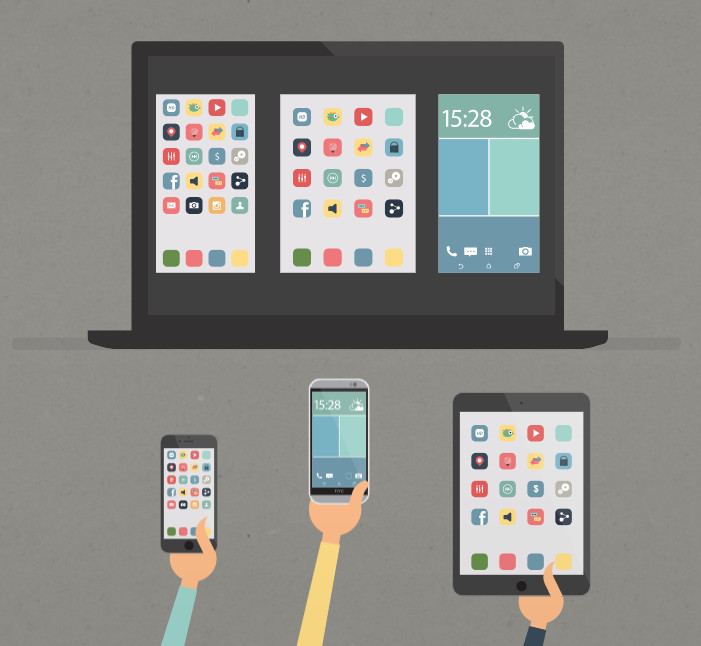
Compatibilité:
- iPhone 4s à iPhone X
- Windows 7/8/8.1/10
Avantages:
- Configuration fluide et facile.
- Il est disponible pour un essai gratuit de 7 jours.
- Il prend en charge la mise en miroir de plusieurs appareils iOS simultanément sur l'écran de votre PC.
Les inconvénients:
- Il nécessite une connexion Internet forte et rapide.
- Parfois, il y a un problème de congélation.
5. X Mirage
X-Mirage est la meilleure application pour tout mettre en miroir sans fil, de votre iPhone/iPad vers un MAC ou une fenêtre. Étant le serveur Airplay le plus professionnel pour MAC et Windows, X-Mirage vous aide à diffuser le contenu de votre iPhone ou iPad vers n'importe quel autre ordinateur sans fil. À l'aide de X-Mirage, vous pouvez enregistrer l'écran, la vidéo et l'audio de n'importe quel appareil iOS en un seul clic. Il vous permet de mettre en miroir plusieurs appareils sur un seul ordinateur ou MAC et de nommer votre ordinateur pour l'identifier facilement parmi les récepteurs Airplay. L'enregistrement, la mise en miroir et le partage n'ont jamais été aussi simples. Transformant votre MAC et votre PC en récepteur Airplay, X-Mirage vous permet de mettre en miroir des applications, des jeux, des photos, des vidéos, des présentations et bien plus encore sur grand écran. X-Mirage est une application tellement conviviale que vous pouvez facilement l'installer et l'utiliser sans aucun problème.
Soit vous visitez son site officiel, soit ce lien de téléchargement pour MAC et Windows : https://x-mirage.com/download.html pour le télécharger.

Compatibilité:
- iPhone 4s à iPhone X
- Windows 10, 8.1, 8, 7, Vista, XP
- MacOS X Snow Leopard – MacOS Mojave
Avantages:
- Il a une interface facile à utiliser.
- Il enregistre des vidéos de bonne qualité.
Les inconvénients:
- Il faut payer pour utiliser les fonctionnalités terminées.
6. L'écran solitaire
LonelyScreen est un récepteur AirPlay pour PC/MAC. Il s'agit d'une application simple pour mettre en miroir et diffuser votre iPhone ou iPad sur des ordinateurs Windows ou Mac OS. Cet outil offre une efficacité lors des conférences, des présentations, du jeu, etc. Toutes les mises en miroir et les diffusions en continu se produisent avec ou sans fil. Vous pouvez enregistrer un écran pour un didacticiel ou des vidéos éducatives. La seule chose que vous devez faire est d'installer l'application LonelyScreen sur le PC. Assurez-vous ensuite qu'ils se connectent au même réseau domestique.
Voici le lien pour son téléchargement : https://www.lonelyscreen.com/download.html .
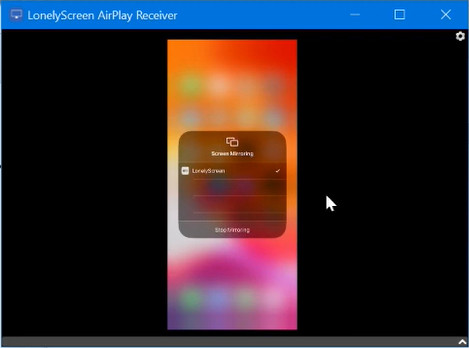
Compatibilité:
- iPhone 4S ou plus récent.
- Win10, Win8/8.1, Win7, Vista, Windows 2000, Windows Server 2003.
Avantages:
- C'est facile à configurer.
Les inconvénients:
- Cela fonctionne mieux avec le WLAN.
- Il est lent de recevoir une réponse par e-mail du support client.
- Il ne fournit pas d'assistance téléphonique.
7. Enregistreur iPhone/iPad
Nous allons maintenant vous présenter une merveilleuse application d'enregistrement d'écran qui est Apowersoft iPad/iPhone Recorder. Il vous offre un moyen incroyable d'enregistrer et de refléter l'écran de votre iPhone/iPad. Vous devez connecter vos deux appareils au même réseau pour la duplication d'écran. Vous n'avez besoin d'aucune applet Java pour l'utiliser, à l'exception d'un lanceur pour l'installer. Apowersoft est développé pour les appareils Android et iOS. Vous pouvez le télécharger gratuitement sur son site officiel. Il a facilité la mise en miroir de votre iPhone/iPad sur votre ordinateur car il possède de nombreuses fonctionnalités de mise à mort que vous aimeriez.
Voici le lien que vous pouvez visiter : http://www.apowersoft.com/ .
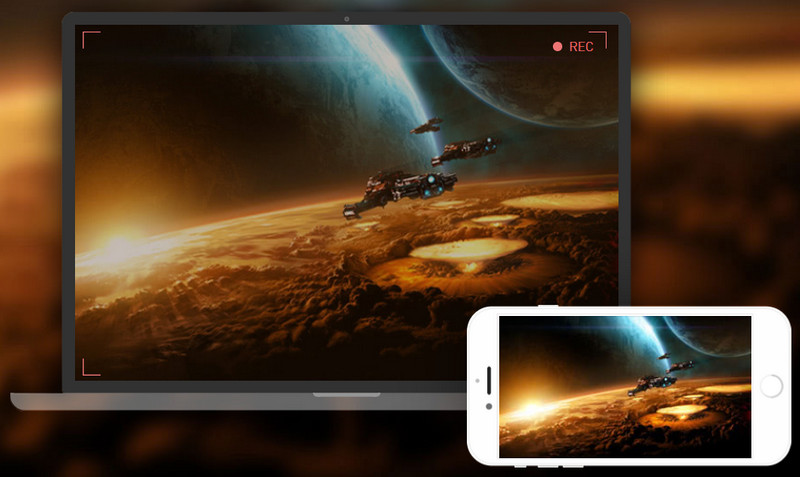
Compatibilité:
- iOS 8.0 ou version ultérieure. Compatible avec iPhone, iPad et iPod touch.
Avantages:
- Il fonctionne sur les ordinateurs Windows et Mac OS.
- La vidéo est de bonne qualité.
Les inconvénients:
- Il arrive parfois qu'il n'entende pas l'audio dans la vidéo lorsque vous mettez en miroir via airplay.
Après avoir lu cet article, nous avons pris connaissance des différentes applications développées pour la duplication d'écran pour iPhone et iPad. En utilisant ces applications miroir, nous pouvons diffuser du contenu depuis notre iPhone/iPad sans fil.
FAQ : En savoir plus sur les applications miroir
1. Le miroir d'écran est-il gratuit ?
La duplication d'écran est disponible dans la version gratuite de Wondershare MirrorGo. Dans certaines autres applications, il offre un essai gratuit de 7 jours, comme Relector 3, Airserver, etc.
2. Où est le miroir sur le téléphone ?
Sur les téléphones Android, accédez au panneau de notification et recherchez l'option "Partage d'écran" ou quelque chose de similaire. Sur iPhone, le 'Screen Mirroring' est sous Control Center.
3. Comment puis-je contrôler mon téléphone Android depuis un PC ?
Il est facile de contrôler le téléphone Android après avoir mis en miroir votre écran Android sur le PC à l'aide de MirrorGo. Tout d'abord, installez MirrorGo sur l'ordinateur. Deuxièmement, connectez Android à MirrorGo à l'aide d'un câble de données. Troisièmement, activez le débogage USB sur Android. Fait. Vous pouvez maintenant voir l'écran du téléphone et utiliser la souris et le clavier pour le contrôler à partir du PC.




Bhavya Kaushik
contributeur Éditeur